こちらはツイッターまとめのNekoPaintの便利機能まとめから、検索などが使えるように改めて追加編集したものです。
お絵かきソフトでどんなことができるのかを知りたい方にも、参考にして頂ければと思います。
猫ペイントダウンロードサイト→ 最新テスト版(updateのみ)→ 無印 QT(Cute)
ツイート
このサイトでは無印版を基準にしています。QT版にも対応しているかはアイコンを見てください。
| NekoPaintの各バージョンについて | 猫ペイント(無印)と、猫ペイントQT(Cute)の違い |
お絵かきソフトでどんなことができるのかを知りたい方にも、参考にして頂ければと思います。
猫ペイントダウンロードサイト→ 最新テスト版(updateのみ)→ 無印 QT(Cute)
ツイート
このサイトでは無印版を基準にしています。QT版にも対応しているかはアイコンを見てください。
| NekoPaintの各バージョンについて | 猫ペイント(無印)と、猫ペイントQT(Cute)の違い |
スポイト(3) 模様(3) ウィンドウ(11) スクリプト(7) 文字(4) 漫画(7) グラデーション(1) その他(12) 番外編(15)
|
■ 色相変更をスライダーで (編集,レイヤー) ■ ハーフトーン化レイヤー (レイヤー,漫画) ■ アクティブレイヤーの内容削除 (編集,ショートカット,レイヤー) |
■ 線を描いたあと変形できるベクター (編集,ブラシ,レイヤー) ■ はみ出してるけどはみ出てない (レイヤー,描画) ■ 描画からアクティブレイヤー選択(key) (ショートカット,レイヤー,描画) |
● 色相変更をスライダーで
|
| 色相変更スライダーはレイヤープラグインをDLすると使えるようになります。 デフォルトの色相変更はスライダー式ではありませんが、レイヤーブレンドで可能になります。 元の画像を変更する必要はないので、やり直しが簡単です。 |

| |||
| 講座サイトなど: | http://nekop.seesaa.net/article/369262236.html | |||
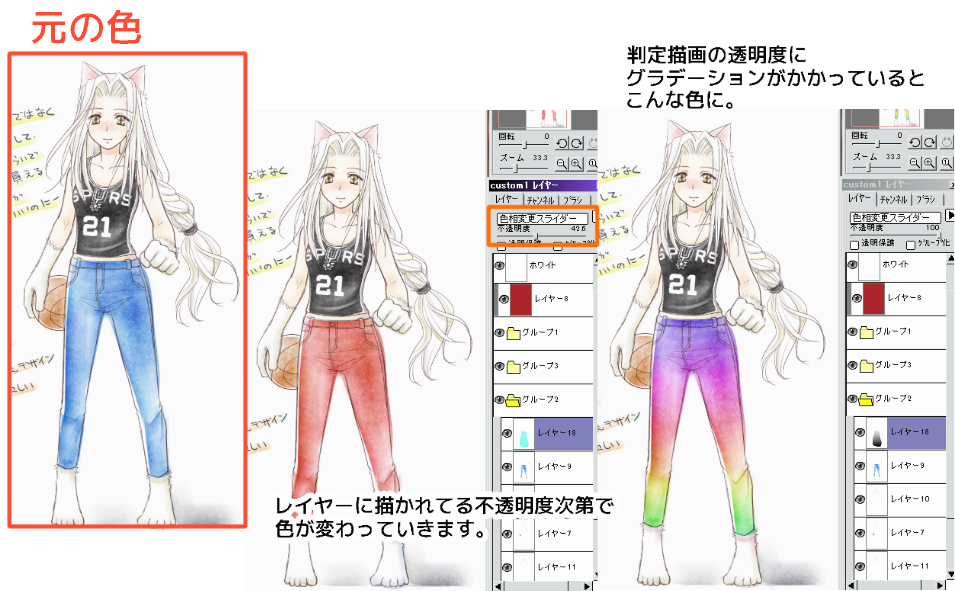
| ||||
| ||||
● ハーフトーン化レイヤー
|
| デフォルトにはありませんが、グレー画像をアミ点に変換できます。 アミ点化レイヤーブレンドは 600dpi 50線 のサイズです。 砂トーン化ブレンドは、目の大きさが2つあります。 配布サイト先からDLして使ってください。 |

| |||
| 講座サイトなど: | http://nekop.seesaa.net/article/316255000.html / http://nekop.seesaa.net/article/314958178.html | |||
 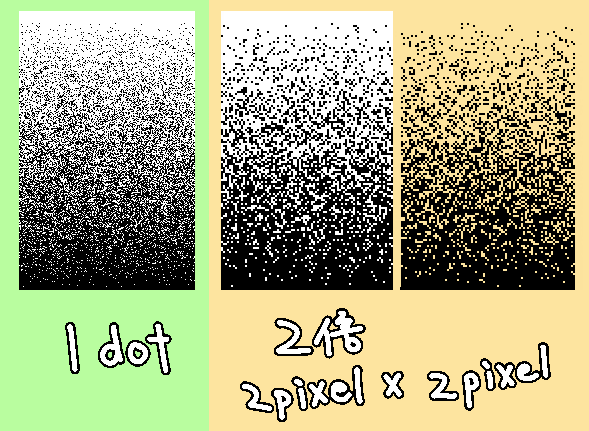
| ||||
| ||||
● アクティブレイヤーの内容削除
|
| 「Back Space」キーで、選択中のレイヤーの描画が全て消えます。 選択範囲の中だけを消したいときは、「Delete」キーを使ってください。 |

| |||
| 講座サイトなど: | ||||
| ||||
● 線を描いたあと変形できるベクター
|
| ベクターレイヤーを使うと、パス(?)で描いた線の形を変えたり、ブラシの種類を変えたりできます。 ベジェ曲線です。 |

| |||
| 講座サイトなど: | http://koppe.iinaa.net/layer.htm#vector / http://nekop.seesaa.net/category/20662267-1.html | |||
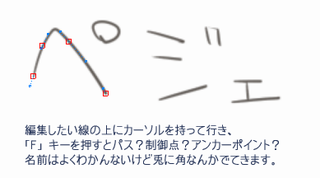 
| ||||
| ||||
● はみ出してるけどはみ出てない
|
| 下のレイヤーの描画部分(透明部分)と連動させることができます。 猫ペでは【グループ化】という名称ですが、他では【クリッピングマスク】とも呼ばれています。 |

| |||
| 講座サイトなど: | http://koppe.iinaa.net/layer.htm | |||
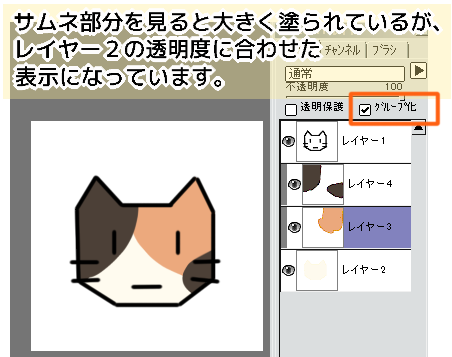
| ||||
| ||||
● 描画からアクティブレイヤー選択(key)
|
| key設定のどれかに「レイヤー選択(フォルダ内)」を設定すると使える機能です。 このショートカットキーを使うと、クリックした場所に描画があれば、そのレイヤーがアクティブレイヤーになります。 ただし、描画が重なっていると一番上のレイヤーが選択されます。 クリックではなく左ドラッグでも選択可能です。 |

| |||
| 講座サイトなど: | https://twitter.com/kt4sk/status/415215128909332480/ | |||
| ||||
1 2 3 4




 - 管理者: 猫使い -
- 管理者: 猫使い -

